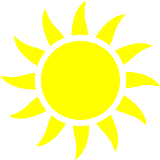Temat: Zrzut ekranu - wykorzystanie funkcji Print Screen.
Ćwiczenie 1.
Na klawiaturze komputera znajduje się klawisz Print Scr (PrtScn). Aby poznać jego funkcję, wykonaj następujące czynności:
- Uruchom program Kalkulator oraz program Notatnik z otwartym plikiem klimat polski. Okna programów rozmieść jak na poniższym rysunku.
- Naciśnij klawisz PrintScn.
- Otwórz program Paint na pełnym ekranie.
- Z menu programu Paint wybierz polecenie Edycja/Wklej. Na czystą kartkę programu Paint zostanie wstawiony widok ekranu Twojego komputera.
- Jest to rysunek, możesz go modyfikować, drukować i zapisywać na dysku.
Wykonane w ten sposób zdjęcie ekranu komputera nazywa się zrzutem ekranu.
Wykonany zrzut ekranu zapisz w folderze ...\Dokumenty\ pod nazwą zrzut_1.
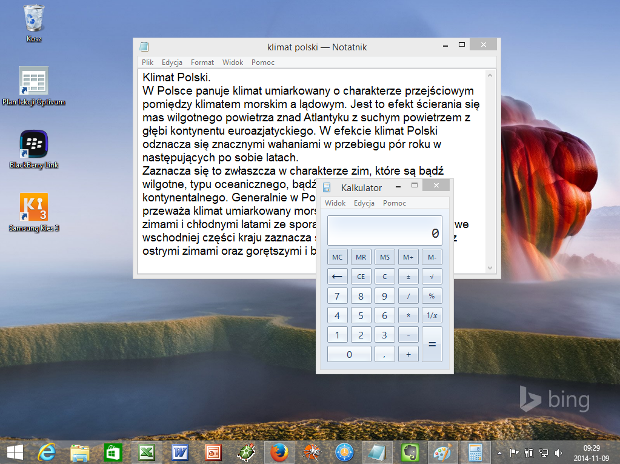
| Klawisz PrintScn (oznaczany również skrótami: PrtScr, PrtSc) w chwili użycia zapamiętuje ekran komputera. |
Ćwiczenie 2.
- Zamknij program Paint, jeśli masz otwarty.
- Na pulpicie nadal masz otwarte okna programów Kalkulator i Notatnik. Sprawdź, które okno jest aktywne? Wykonaj czynności, które spowodują, że aktywne będzie okno programu Kalkulator.
- Naciśnij i przytrzymaj lewy klawisz Alt, a następnie naciśnij klawisz Print Screen. (Skrót klawiaturowy: Alt + PrintScn.)
- Uruchom program Paint, wklej wykonany zrzut ekranu. Na czystą kartkę zostanie wstawiony obraz okna programu Kalkulator.
- Wielkość kartki dopasuj do wielkości wklejonego obrazu.
- Rysunek zapisz w folderze ...\Dokumenty\ pod nazwą zrzut_2.
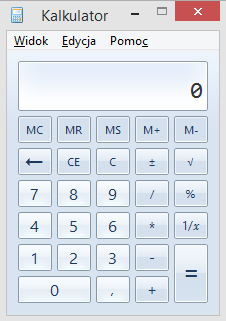
| Kombinacja klawiszy Alt + PrintScn kopiuje aktywne okno. |
Ćwiczenie 3.
Wykonaj rysunek przedstawiający okno programu Notatnik z otwartym dokumentem klimat polski.
Dopasuj wielkość kartki do wielkości obrazu zrzutu ekranu.
Plik z rysunkiem zapisz w folderze ...\Dokumenty\ pod nazwą zrzut_3.
Ćwiczenie 4.
Wykonaj rysunek przedstawiający obraz okna wyświetlającego zawartość folderu ...\Dokumenty\ w Twoim komputerze.
Plik z rysunkiem zapisz w folderze ...\Dokumenty\ pod nazwą zrzut_4.
Ćwiczenie 5.
Sprawdź ilość wolnego miejsca na dysku twardym komputera, przy którym pracujesz. Przygotuj zrzut ekranu z tymi danymi.
Rysunek zapisz w folderze ...\Dokumenty\ pod nazwą zrzut_5.
Ćwiczenie 6.
Wykonaj ćwiczenia B i C z lekcji 11 z zestawu ćwiczeń Informatyka Europejczyka.